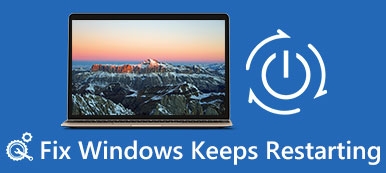O Photo Stream é um recurso conveniente no iPhone e iPad, capaz de sincronizar até 1000 fotos tiradas em 30 dias para o iCloud e outros dispositivos da Apple, como iDevice, MacBook, Apple TV etc. No entanto, algumas pessoas reclamaram que o Photo Stream não estava sincronizando e pára de funcionar em seus dispositivos.

Francamente falando, o recurso Photo Stream é legal. Para ajudá-lo a aproveitar esta idéia legal sem problemas, vamos mostrar como corrigir o problema que o Photo Stream não sincroniza em seu iPhone ou iPad em diferentes situações.
- Dica 1: Verifique se o My Photo Stream está ativado para corrigir o problema do Photo Stream não está sendo sincronizado
- Dica 2: Feche o aplicativo Câmera para corrigir o problema do Photo Stream não está sendo sincronizado
- Dica 3: Carregue seu dispositivo iOS para corrigir o problema do Photo Stream não está sincronizando
- Dica 4: desative o Wi-Fi e reconecte-o para corrigir o problema do Photo Stream não está sendo sincronizado
- Dica 5: Reinicie o iPhone para corrigir o problema do Photo Stream que não está sincronizando
- Recomendar: Corrigir o Photo Stream não sincronizando usando o iOS System Recovery
Dica 1: Verifique se o My Photo Stream está ativado para corrigir o problema do Photo Stream não está sendo sincronizado
Quando você confrontar o problema do My Photo Stream e não sincronizar, a primeira coisa que você deve fazer é verificar se ativou esse recurso. Às vezes, as pessoas desativam o recurso My Photo Stream por acidente.
Há duas maneiras de ativar o recurso Meu fluxo de fotos:
1. Abra o aplicativo "Configurações" na tela inicial, toque em [seu nome] e localize "iCloud"> "Fotos". Aqui você pode ver o recurso "Upload to My Photo Stream". Se estiver desabilitado, coloque a chave na posição ON; caso contrário, você pode desligá-lo e ligá-lo novamente.
2. Outro lugar para configurar o recurso de transmissão de fotos é "Configurações"> "Fotos e câmera".
A maior vantagem do Photo Stream é não contar com o armazenamento do iCloud, mas ele só suporta fotos JPEG, TIFF, PNG e RAW. Se você deseja transmitir outros formatos de imagem, o Photo Stream não pode atender às suas demandas, você deve tentar o iCloud Photo Library. Além disso, o Photo Stream só pode salvar as fotos por 30 dias. Depois disso, suas fotos são excluídas do iCloud.

Dica 2: Feche o aplicativo Câmera para corrigir o problema do Photo Stream não está sendo sincronizado
Há um segredo por trás do recurso Photo Stream: se o aplicativo Camera estiver ativado, o Photo Stream não sincronizando pode acontecer. A Apple nunca explicou por que os dois recursos estão em conflito. Além disso, mesmo que o aplicativo Camera seja executado em segundo plano, o Photo Stream não funciona. A única maneira de corrigir o problema em tal situação é encerrar o aplicativo Câmera no App Switcher.
No iPhone X / 8 / 8 Plus / 7 / 7 Plus, mude da parte inferior da tela para o meio e segure até que o App Switcher seja aberto. Deslize para a esquerda e para a direita para procurar o aplicativo Câmera e, em seguida, deslize-o para cima para encerrá-lo completamente.
Para iPhone 6 ou anterior e iPad, pressione duas vezes o botão redondo "Home" para abrir o App Switcher e, em seguida, feche o aplicativo Camera do fundo.
Depois de sair do aplicativo Câmera, tente o My Photo Stream novamente para testar se ele funciona normalmente.

Dica 3: Carregue seu dispositivo iOS para corrigir o problema do Photo Stream não está sendo sincronizado
Por padrão, a maioria dos recursos do iOS funciona sem problemas quando a bateria tem pelo menos 20% de capacidade. Se o seu dispositivo estiver em baixa energia, o problema do Photo Stream não será sincronizado.
Para ver a porcentagem da bateria, vá para "Configurações"> "Bateria" e mova a chave para a posição LIGADO. Depois, você pode verificar a quantidade de bateria restante no canto superior direito da tela.
Se não houver bateria suficiente, conecte seu iDevice à fonte de alimentação usando o cabo Lightning. Após o carregamento, teste novamente o recurso My Photo Stream.

Dica 4: Desligue o Wi-Fi e reconecte-o para corrigir o problema do Photo Stream não está sendo sincronizado
O recurso Photo Stream baseia-se na conexão sem fio, por isso só funciona quando o seu iDevice se conecta a uma rede Wi-Fi. Se houver algo errado em sua rede Wi-Fi, você encontrará o problema que o Photo Stream não está sincronizando. Felizmente, reconectar a internet pode resolver isso simplesmente.
Passo 1. Inicie o aplicativo "Ajustes" no seu iPhone ou iPad, vá em "Wi-Fi" e toque na sua rede Wi-Fi na lista.
Passo 2. Toque na opção "Esquecer esta rede" para remover a rede.
Passo 3. Volte para a tela Wi-Fi, selecione sua rede Wi-Fi e insira a senha para conectá-la novamente.
Desta vez, suas fotos podem ser sincronizadas com o iCloud por meio do recurso Minhas Fotos.
Nota: Para melhorar a conexão com a Internet, é melhor colocar seu iDevice perto do roteador ao sincronizar fotos com o iCloud usando o Photo Stream. E você pode tentar reiniciar o roteador para melhorar o sinal do Wi-Fi.

Dica 5: Reinicie o iPhone para corrigir problema de sincronização do Photo Stream
Reiniciar é capaz de resolver alguns problemas comuns no iDevice, como o Photo Stream não sincronizando, embora seja muito simples.
Passo 1. Pressione o botão "Power" na parte superior ou lateral do seu iDevice por um tempo para ativar a tela de desligamento.
Passo 2. Mova o controle deslizante para a direita e desligue seu dispositivo.
Passo 3. Aguarde pelo menos 20 segundos. Ligue-o novamente pressionando o botão Power novamente.
Experimente o recurso My Photo Stream novamente para descobrir se funciona agora.

recomendar: Corrigir o Photo Stream não sincronizando usando o iOS System Recovery
Apeaksoft Recuperação do Sistema iOS é um caminho simples para vários problemas, como:
- Diagnostique quais erros de software fazem com que o Photo Stream não seja sincronizado.
- Corrigir vários problemas do iOS no modo de recuperação e no modo DFU.
- Proteja os dados atuais no seu dispositivo durante a solução de problemas.
- Suporta todos os dispositivos iOS, incluindo iPhone 15/14/13/12/11/10/X/8 ou anterior, iPad Pro/Mini/Air, iPod Touch, etc.
- Compatível com Windows 11/10/8/8.1/7/XP e macOS.
Em suma, é a maneira mais fácil de se livrar do Photo Stream não está funcionando normalmente.
Como corrigir o Photo Stream não sincronizando com o iOS System Recovery
Passo 1. Conecte o iDevice à recuperação do sistema iOS
Baixe e instale a melhor ferramenta de solução de problemas do iOS no seu computador. Conecte seu iDevice ao seu computador através do cabo Lightning e inicie o programa; ele detecta seu dispositivo automaticamente.

Passo 2. Inicialize seu iDevice no modo DFU
Clique em "Iniciar" na interface inicial para continuar. Pressione o botão "Pergunta" na faixa superior e siga o guia para colocar seu iDevice em Modo DFU.

Passo 3. Corrigir o Photo Stream não sincronizando em um clique
Preencha a janela de informações de acordo com o modelo do seu dispositivo, clique no botão "Download" "para obter o firmware e, em seguida, inicie a solução de problemas no seu dispositivo.

Conclusão
Neste tutorial, falamos sobre como corrigir o problema que o Photo Stream não está sincronizando. Hoje, estamos acostumados a nos comunicar com outras pessoas usando fotos e fotos. A Apple introduziu o recurso Photo Stream para acompanhar essas tendências e oferecer melhores experiências. No entanto, é irritante quando o Photo Stream pára de funcionar. Esperamos que nossos guias e sugestões acima possam ajudá-lo a corrigir esse problema e compartilhar fotos normalmente.